July 17

Il G5 PowerMac è uno dei molti computer iconica prodotte da Apple. E 'grande e l'aspetto potente non era un'illusione; al momento della sua introduzione nel 2003, vantava uno dei più potenti processori (1,6 GHz) disponibili. A differenza di alcuni dei precedenti computer dal design unico prodotto da Apple, il PowerMac G5 è stato progettato per gli utenti di aggiornare facilmente sia il disco rigido e la RAM. Il modello iniziale del G5 è venuto standard con un disco rigido e la capacità di aggiungere un secondo, ma i modelli successivi ha permesso il computer per tenere quattro dischi rigidi interni.
1 Spegnere il computer, scollegare tutti i cavi e consentire almeno 20 minuti per il Mac si raffreddi.
2 
Sul retro del computer, sollevare il fermo che tiene il pannello sul lato. Rimuovere il pannello laterale, quindi rimuovere la chiara barriera antirumore di plastica.
3 
Trova l'alloggiamento del disco rigido all'interno del computer. È in alto, vicino alla parte anteriore. L'impostazione predefinita è una baia contiene un disco rigido e l'altro è vuoto. Una volta trovato il vano vuoto, tirare i fili di collegamento e girare la scheda sicura di 1/4 di giro in senso orario per consentire un azionamento da inserire nella baia.
4 
Rimuovere il nuovo disco rigido dal sacchetto statico e farlo scorrere nell'alloggiamento vuoto, facendo in modo che sia lato destro in alto (l'etichetta sarà sulla parte superiore) e che i perni di collegamento sono accessibili. Quindi collegare i due cavi (vedere come sono collegati sull'altro disco rigido) e chiudere la scheda per mantenere il disco rigido in posizione.
5 
Rimontare la barriera antirumore di plastica trasparente e far scattare la parte rimovibile in posizione. Chiudere la leva sul retro del Mac, ricollegare tutti i cavi e avviare il computer in su.
6 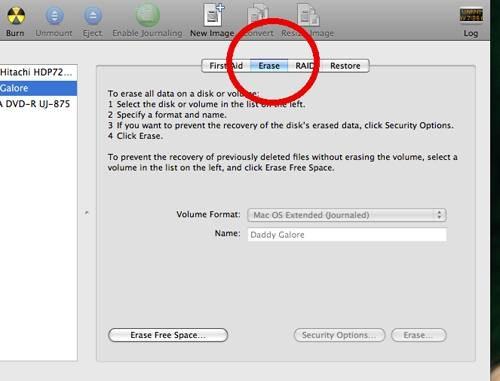
Riformattare il nuovo disco rigido con l'apertura di Utility Disco (sotto Utilities sotto Applicazioni) e selezionare il nuovo disco rigido nella finestra Utility Disco. Evidenziare l'unità, selezionare il rubinetto Erase e selezionare Mac OS Extended (Journaled) sotto Formato Volume. Dare l'unità un nome valido (Seconda HD, per esempio) e fare clic su Cancella. Una volta che il processo di riformattazione ha completato, riavviare nuovamente il Mac, allora sei pronto per iniziare a utilizzare il secondo disco rigido.
